您想限制 WordPress 中的评论长度吗?
WordPress 评论鼓励围绕您的博客文章内容进行讨论。但是,您可能会发现非常简短或过长的注释并没有多大帮助。
在本文中,我们将向您展示如何轻松限制 WordPress 中的评论长度。

为什么要限制 WordPress 中的评论长度?
活跃的评论区是围绕WordPress 博客建立社区的好方法。访问者可以提供反馈、提出问题并就该主题提出自己的观点。
然而,并非所有评论都有帮助。
十多年来,我们一直在审核 WordPress 评论。根据我们的经验,我们发现最有帮助的评论长度在 60 个字符以上且在 5000 个字符以下。
一句话评论通常没有多大帮助。在大多数情况下,它们是垃圾评论,作者只想从您的网站获得反向链接。
另一方面,超过 5000 个字符的长评论通常是咆哮或抱怨。有时,它们甚至与文章无关。
在 WordPress 中设置评论长度限制可以提高评论的整体质量并阻止垃圾评论。然而,WordPress 中没有内置的方法来执行此操作。
话虽这么说,让我们看看如何通过设置最小和最大限制来控制 WordPress 中的评论长度。
如何限制 WordPress 中的评论长度
您可以通过向functions.php文件添加代码来轻松限制WordPress 中的评论长度。但是,请记住,输入代码时的最小错误都可能会破坏您的网站并使其无法访问。
这就是为什么我们建议始终使用WPCode将代码片段插入您的 WordPress 网站。它是市场上最好的 WordPress 代码片段插件,可以安全、轻松地添加自定义代码。
首先,您需要安装并激活 WPCode 插件。有关详细说明,请参阅我们有关如何安装 WordPress 插件的分步指南。
注意:WPCode 还有一个免费版本,您可以在本教程中使用它。但是,升级到付费计划将使您能够访问更多功能,例如代码片段库、条件逻辑等。
激活后,您需要从 WordPress 管理侧边栏访问代码片段 » + 添加片段页面。在这里,单击“添加自定义代码(新代码段)”选项下的“使用代码段”按钮。

这将带您进入“创建自定义片段”页面,您可以在其中开始为代码片段添加标题。该名称不会显示在网站的前端,因此可以是您喜欢的任何名称。
接下来,从屏幕右上角的下拉菜单中选择“PHP Snippet”选项作为代码类型。
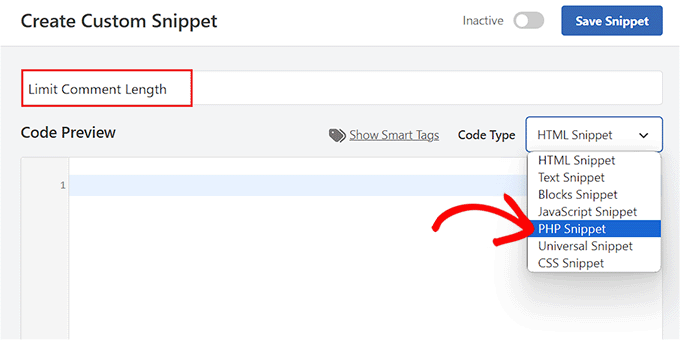
完成此操作后,只需将以下代码片段复制并粘贴到“代码预览”框中即可:
| 1234567891011 | add_filter( 'preprocess_comment', 'wpb_preprocess_comment'); functionwpb_preprocess_comment($comment) { if( strlen( $comment['comment_content'] ) > 5000 ) { wp_die('Comment is too long. Please keep your comment under 5000 characters.'); }if( strlen( $comment['comment_content'] ) < 60 ) { wp_die('Comment is too short. Please use at least 60 characters.'); } return$comment;} |
由
此代码片段的工作原理是向preprocess_comment. 此过滤器在 WordPress 将任何评论保存到数据库或对提交的评论执行预处理之前运行。
它检查注释长度,如果太短或太长则显示错误消息。默认情况下,此代码段中的评论限制设置为最少 60 个字符,最多 5,000 个字符。
但是,要设置您自己的评论限制,只需将代码中的数字 5,000 替换为您的最大限制数即可。
同样,您可以替换代码中的数字 60,以在您的WordPress 网站上设置不同的最低评论限制。
您还可以更改当用户超过或低于评论限制时将在您的网站上显示的消息。wp_die只需在代码行后输入您想要显示的句子即可。
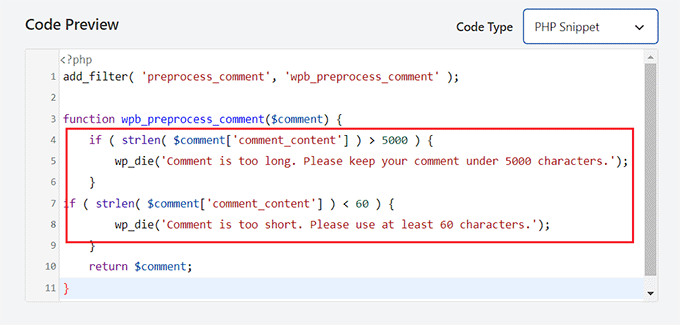
之后,向下滚动到“插入”部分并选择“自动插入”模式。
激活后,自定义代码将在您的网站上自动执行。

如果您只想限制特定网站页面上的评论长度,那么您也可以这样做。
只需向下滚动到“条件逻辑”部分并打开“启用逻辑”开关即可。之后,从“条件”下拉菜单中选择“显示”选项,然后单击“+ 添加新组”按钮。

这将打开一个新选项卡,您必须从左侧的下拉菜单中选择“页面 URL”选项。
接下来,在右侧字段中输入要限制评论长度的页面的URL 。该代码片段只会在您刚刚输入的 URL 的页面上激活。

滚动回到页面顶部并将“非活动”开关切换为“活动”。
最后,单击“保存片段”按钮来存储您的设置。
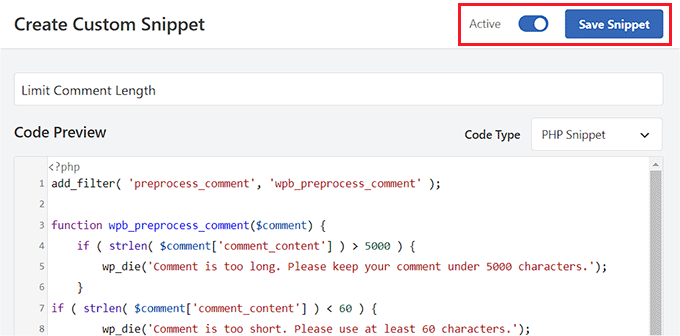
现在,当用户输入的评论未达到您的最小评论长度时,此消息将显示在他们的屏幕上。
在评论至少达到您选择的最小长度之前,用户将无法发表评论。

同样,当用户输入的评论超出最大限制时,此消息将显示在他们的屏幕上。
这将有助于减少您网站上的咆哮和垃圾评论。

奖励:提高 WordPress 网站上的评论参与度
控制评论长度只是提高 WordPress 评论部分参与度的一种方法。这对于让访问者在您的网站上停留更长时间非常有用,当用户的评论包含相关关键字时,甚至可以有利于您网站的搜索引擎优化。
您还可以使用Thrive Comments轻松进一步改进评论部分。

它是最好的 WordPress 评论插件,具有专用的审核板,可让您延迟加载评论,允许用户通过其社交媒体配置文件留下评论等等。
此外,该工具还允许您添加赞成/反对功能,以减少垃圾邮件并鼓励在您的网站上发表有趣的评论。
Thrive Comments 甚至可以让您在顶部添加鼓励性评论,并在讨论部分底部隐藏攻击性或不相关的评论。

这使您可以奖励为讨论添加最大价值的评论者,同时礼貌地阻止其他用户留下无用的评论。
有关详细说明,您可能需要查看我们有关如何在 WordPress 中添加或隐藏评论的教程。
我们希望本教程能帮助您了解如何在 WordPress 中限制评论长度。您可能还想了解如何增加博客流量或查看我们的最佳 WordPress 插件列表来发展您的网站。



